
Facebook secara otomatis menambahkan teks alternatif (alt teks) ke gambar yang Anda unggah, tetapi deskripsi tidak selalu akurat. Anda dapat membuat gambar Anda lebih mudah diakses oleh pengguna tunanetra dengan menulis teks alt yang akurat untuk gambar Anda. Begini caranya.
Cara Menambahkan Teks Alt Menggunakan Aplikasi Facebook Seluler
Untuk menambahkan teks Alt ke gambar yang Anda unggah menggunakan aplikasi seluler Facebook, buka aplikasi di ponsel cerdas Anda, menyusun pos facebook baru , lalu pilih foto dari perangkat Anda untuk mengunggah seperti biasa. Dalam pratinjau pos, ketuk tiga titik di sudut kanan atas gambar.
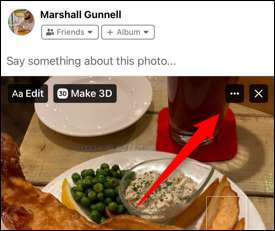
Menu akan muncul di bagian bawah layar Anda. Di sini, ketuk opsi "Edit Alt Text".
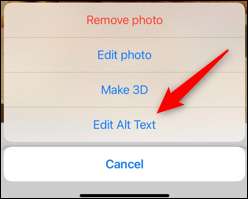
Anda sekarang akan berada di layar teks perubahan alt. Di kotak teks di bawah gambar Anda, masukkan teks yang secara akurat menggambarkan gambar yang Anda posting. Setelah itu, ketuk "Selesai."
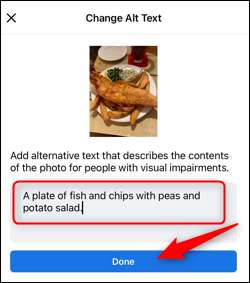
Teks Alt sekarang ditambahkan ke foto.
Anda juga bisa Tambahkan alt teks ke gambar Twitter Anda , serta sebagian besar situs media sosial besar lainnya. Ini membuat media sosial lebih menyenangkan untuk semua orang.
TERKAIT: Cara Menambahkan Teks Alt ke Gambar di Twitter
Cara Menambahkan Teks Alt Menggunakan Situs Facebook Desktop
Anda juga dapat menambahkan teks Alt ke gambar Anda di Facebook dari komputer Anda. Kunjungi Facebook dari browser pilihan Anda dan kemudian mulai membuat posting baru dengan gambar seperti biasa. Selanjutnya, dalam post pratinjau, klik "Edit" di sudut kiri atas gambar.
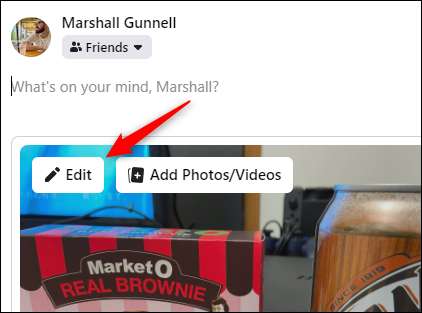
Jendela detail foto akan muncul. Di sini, klik "Teks alternatif" di bagian bawah menu di panel sebelah kiri.
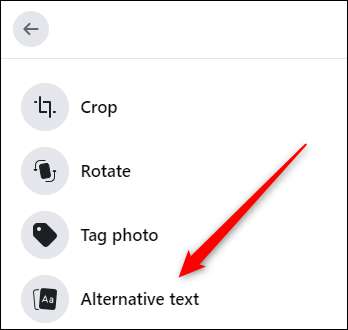
Menu teks alternatif akan berkembang. Klik gelembung di sebelah opsi "Kustom Alt Text" untuk memilihnya, lalu masukkan teks alt untuk gambar Anda di kotak teks.
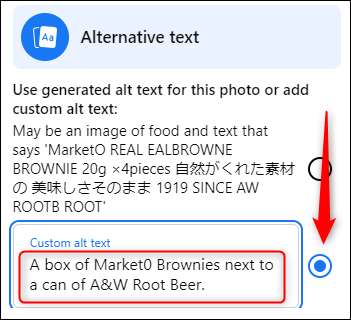
Sekarang klik tombol "Simpan" biru di bagian bawah jendela.
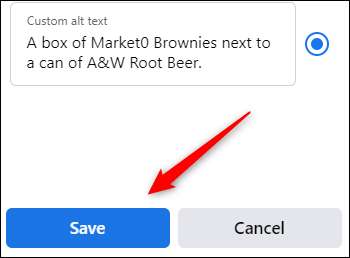
Teks Alt sekarang ditambahkan ke foto Anda.
Menambahkan teks alt ke foto Anda membantu teman-teman Anda yang mengandalkan pembaca layar untuk memahami apa artinya. Anda juga bisa tambahkan teks alt ke gambar Anda di Microsoft Word Untuk membuat dokumen profesional Anda lebih mudah diakses.
TERKAIT: Cara menambahkan teks alternatif ke objek di Microsoft Word







